Win10输入法设置的位置在哪里找
来源:系统家园
时间:2024-01-26 09:07:09 426浏览 收藏
从现在开始,努力学习吧!本文《Win10输入法设置的位置在哪里找》主要讲解了等等相关知识点,我会在golang学习网中持续更新相关的系列文章,欢迎大家关注并积极留言建议。下面就先一起来看一下本篇正文内容吧,希望能帮到你!
很多小伙伴们在接触了电脑以后觉得电脑确实是一个十分方便的工作工具,但是也有很多小伙伴们不知道该如何去设置输入法,今天小编也和大家一起来看看吧。
Win10输入法设置进入教程
1、首先我们打开电脑的开始菜单,然后我们找到齿轮设置,点击设置进入其中。
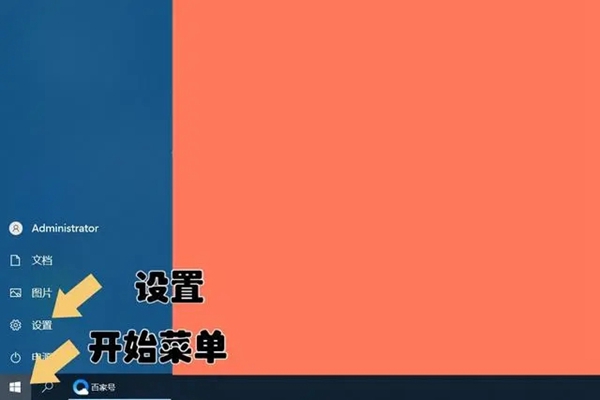
2、进入以后我们会看到windows设置界面,我们在其中找到时间和语言选项。
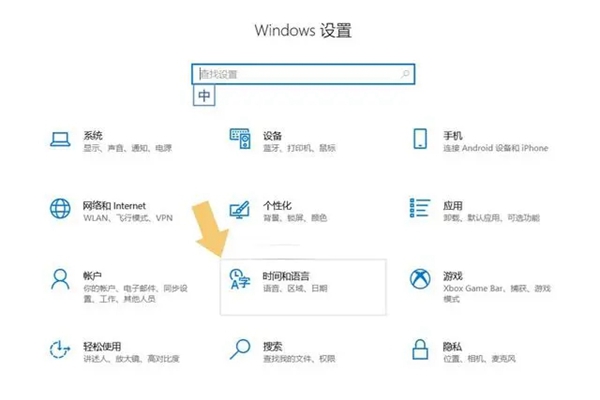
3、我们点击进入时间和语言的选项中,我们会在左侧的菜单栏中找到语言,点击他,然后再右侧菜单栏中可以看到输入法有关的设置。
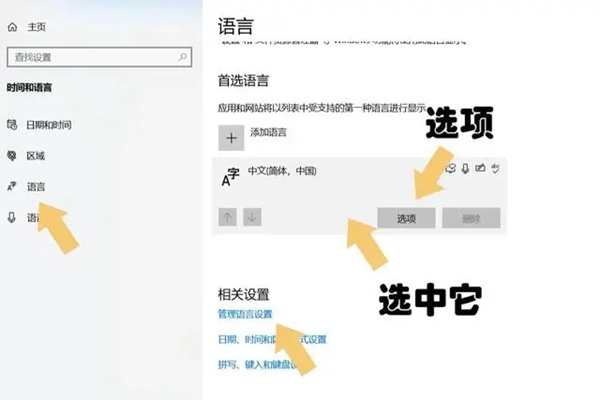
4、在这里我们的用户可以自由的添加输入法,但是一般win10默认的是微软的输入法,你想要自定义只需要点击选项进行设置即可。
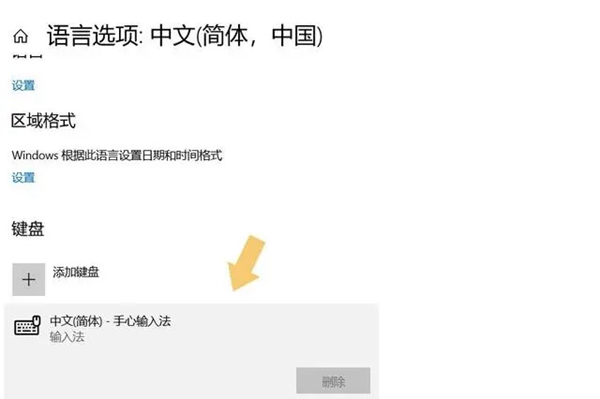
如果我们想要修改输入法的话,只需要点击首选语言的输入法,然后点击之后会看到选项,紧接着会弹出界面,我们在下拉菜单中找到键盘,然后就可以自定义设置了。
今天关于《Win10输入法设置的位置在哪里找》的内容介绍就到此结束,如果有什么疑问或者建议,可以在golang学习网公众号下多多回复交流;文中若有不正之处,也希望回复留言以告知!
声明:本文转载于:系统家园 如有侵犯,请联系study_golang@163.com删除
相关阅读
更多>
-
501 收藏
-
501 收藏
-
501 收藏
-
501 收藏
-
501 收藏
最新阅读
更多>
-
390 收藏
-
470 收藏
-
155 收藏
-
433 收藏
-
461 收藏
-
142 收藏
-
295 收藏
-
339 收藏
-
458 收藏
-
231 收藏
-
457 收藏
-
184 收藏
课程推荐
更多>
-

- 前端进阶之JavaScript设计模式
- 设计模式是开发人员在软件开发过程中面临一般问题时的解决方案,代表了最佳的实践。本课程的主打内容包括JS常见设计模式以及具体应用场景,打造一站式知识长龙服务,适合有JS基础的同学学习。
- 立即学习 543次学习
-

- GO语言核心编程课程
- 本课程采用真实案例,全面具体可落地,从理论到实践,一步一步将GO核心编程技术、编程思想、底层实现融会贯通,使学习者贴近时代脉搏,做IT互联网时代的弄潮儿。
- 立即学习 516次学习
-

- 简单聊聊mysql8与网络通信
- 如有问题加微信:Le-studyg;在课程中,我们将首先介绍MySQL8的新特性,包括性能优化、安全增强、新数据类型等,帮助学生快速熟悉MySQL8的最新功能。接着,我们将深入解析MySQL的网络通信机制,包括协议、连接管理、数据传输等,让
- 立即学习 500次学习
-

- JavaScript正则表达式基础与实战
- 在任何一门编程语言中,正则表达式,都是一项重要的知识,它提供了高效的字符串匹配与捕获机制,可以极大的简化程序设计。
- 立即学习 487次学习
-

- 从零制作响应式网站—Grid布局
- 本系列教程将展示从零制作一个假想的网络科技公司官网,分为导航,轮播,关于我们,成功案例,服务流程,团队介绍,数据部分,公司动态,底部信息等内容区块。网站整体采用CSSGrid布局,支持响应式,有流畅过渡和展现动画。
- 立即学习 485次学习
